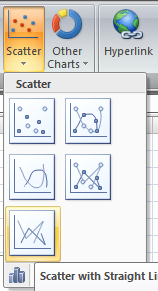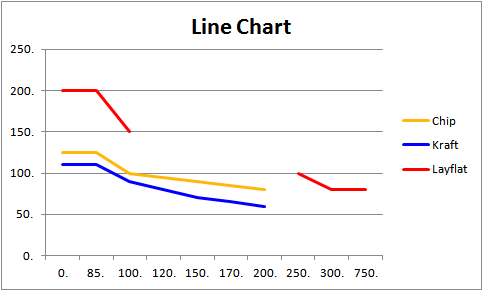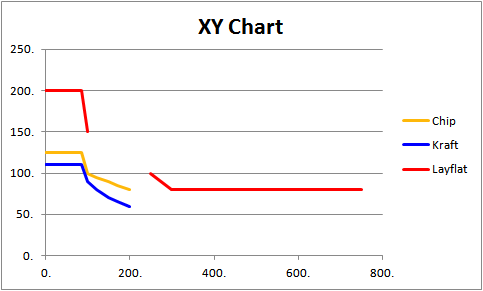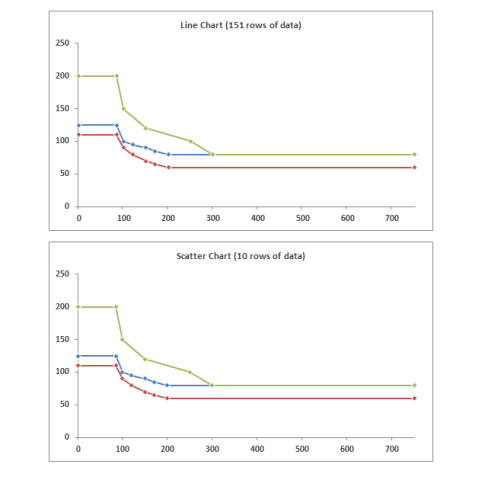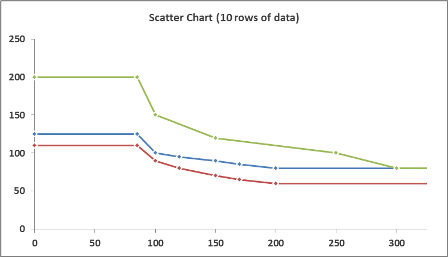в Microsoft Excel 2010 я пытаюсь нарисовать линейный график с тремя разными линиями. У меня есть график, который выглядит так, как я хочу, с одним исключением: Excel обрабатывает мой столбец оси X как текстовые метки, а не точки данных вдоль оси X. В результате, разрыв между 0-85, 100-120, и 300-750 все одинаковые. Как я могу заставить Excel обрабатывать их как числа и размещать их соответственно вдоль оси X?
вот что у меня так far:

в диалоговом окне Формат оси для горизонтальной оси у меня есть формат, выбранный как "число" с 0 десятичными знаками:
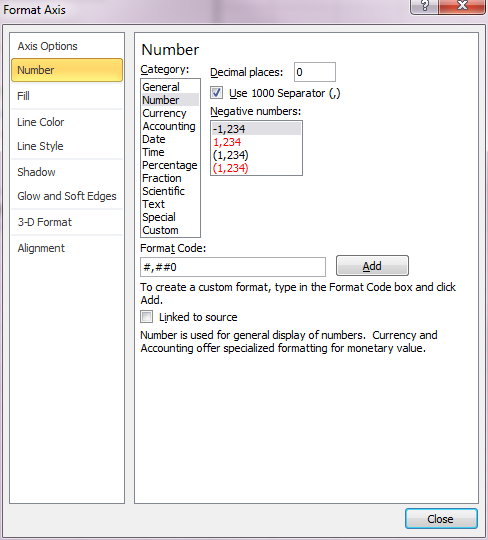
и на вкладке "Параметры оси" у меня есть "интервал между метками", выбранный как "автоматический", и "тип оси", выбранный как "автоматический выбор на основе данных":
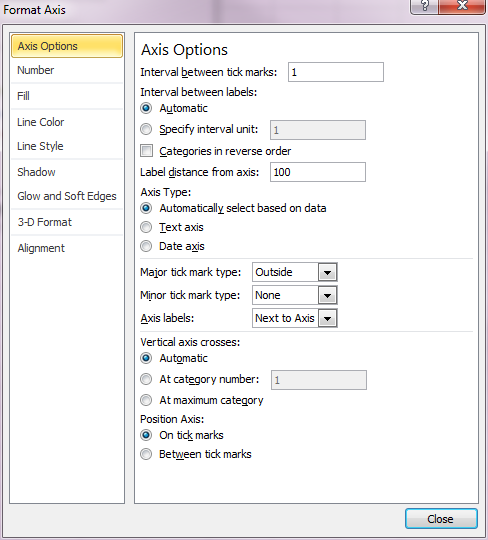
 Komp
Komp